Hur man skickar kontakter från Android till Gmail snabbt
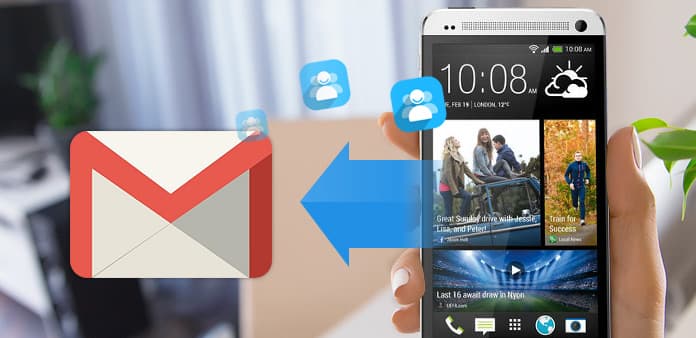
Om du inte vill förlora kontakter på Android-telefonen måste du skicka kontakter från Android till Gmail. Precis som hur du synkroniserar Apple med iCloud kan du synkronisera Android-kontakter till Gmail-konto nu. Tipard Android Contacts Recovery bör vara det bästa valet att få kontakter tillbaka, även om du inte har säkerhetskopierat kontakter på Android till Google.
Så här flyttar du kontakter från Android till Gmail
När Android har kontaktat säkerhetskopiering till Gmail kan du synkronisera, importera och organisera Android-kontakter med Gmail, Google Talk, Messenger eller andra program. Du kan också säkerhetskopiera Android-kontakter till Google-enheten.
- 1. Android-kontakterna synkroniseras automatiskt till Gmail-kontot om du slår på telefonen.
- 2. De överförda Android-kontakterna med Gmail förblir synkroniserade automatiskt för vilken ändring du än gör.
- 3. Logga in på ditt Gmail-konto med ID och lösenord på webben och välj sedan ikonen "Kontakter" till vänster på skärmen.
- 4. Klicka på Mina kontakter på vänstra sidan av sidan för att få Android-kontaktlistan i Gmail.
Om Android-kontakterna inte visas i Gmail-konto måste du använda alternativet Merge-konto istället. När allt är klart kan du återställ Android-kontakter från Gmail senare.
Bästa sättet att återställa Android-kontakter
Vad kan du göra om du inte har säkerhetskopierat Android-kontakter till Gmail? Om du letar efter en metod för att skanna databasen av Android för att hämta Android-kontakter tillbaka, Tipard Android Kontakter Recovery är det bästa verktyget som du aldrig kan missa.
Så här får du synkroniserade Android-kontakter till Gmail tillbaka med Tipard Android Contacts Recovery
Sluta använda Android-telefonen efter fabriksåterställning för att undvika överskridande eller skada de ursprungliga Android-data.
Anslut Android till programmet
När du hämtar och installerar Tipard Android Contacts Recovery kan du ansluta din Android-telefon till det lanserade programmet som skärmdump.
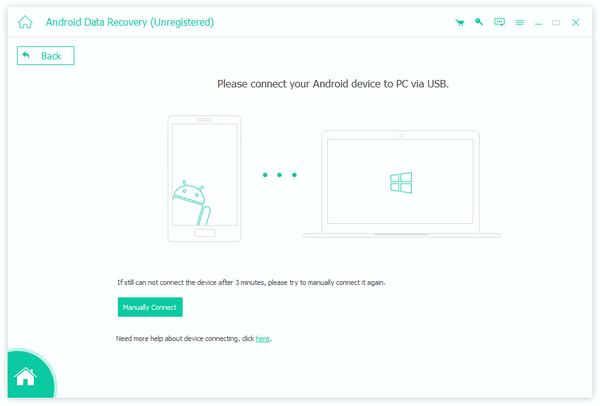
Välj Android Kontakter typ
När du har anslutit Android-telefon till programmet presenterar programmet automatiskt de typer av format som du kan återställa.
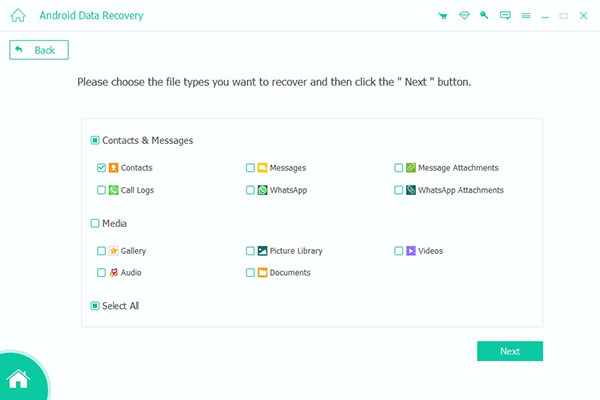
Återställ kontakter för Android Contacts Recovery
Du kan hitta de oavsiktliga raderade kontakterna samt de skickade Android-kontakterna till Gmail. Välj den du vill ha och klicka på "Återställ" -knappen.
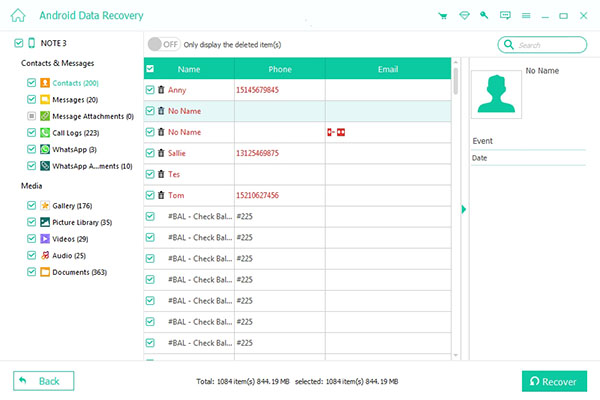
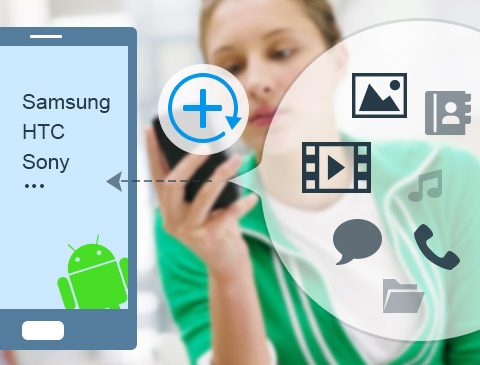
- Återställ kontakter även om du inte har synkroniserat dem med Gmail
- Hämta överförda Android-kontakter till Google-konto
- Hämta kontakter, meddelanden, foton, videor och mer data
- Stödja Samsung, HTC, LG, Sony och andra Android-enheter
- Förhandsgranska dina Android raderade eller förlorade data







